Sujet de Mischa Ransomware
Mischa est un type ransomware de virus qui rend les fichiers illisibles par les chiffrer à l’aide de la crypto-système RSA-2048. Ransomware est plus susceptible de se propager via des spams, fausses mises à jour logicielles et des réseaux de peer-to-peer (Torrents). Une fois qu’il infecte l’ordinateur, il semble pour certains fichiers et crypte les. Ensuite, l’utilisateur trouvera une note de rançon qui demandera la victime de verser de l’argent afin d’obtenir une clé de déchiffrement, tendant à rétablirait les fichiers. Il est peu probable que les hackers vous donnerait la clé de déchiffrement, même si vous payé, par conséquent, nous ne recommandons pas vous le faire. Nous vous suggérons de vous ne contact avec eux. Heureusement, une clé de décryptage a été développée et pouvez restaurer pleinement les fichiers. Mais il faut aussi veillez à supprimer Ransomware Mischa de votre ordinateur.
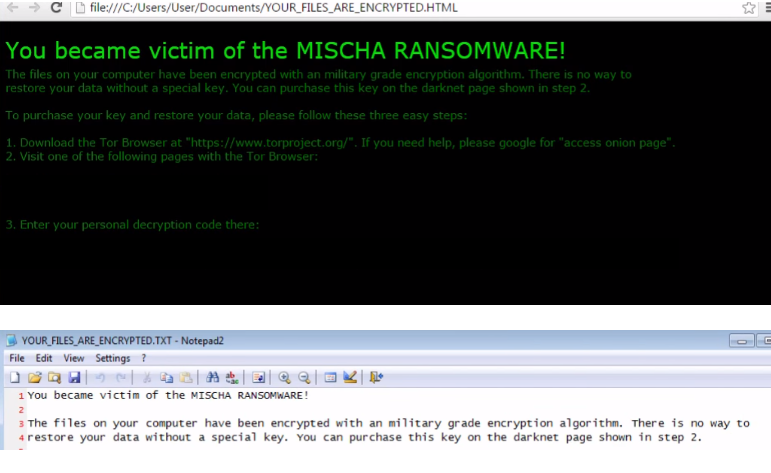
Comment Mischa Ransomware se propage-t-elle
Ransomware comme Mischa peut se propager à de nombreux égards. Spams, les mises à jour de logiciels contrefaits et les réseaux peer-to-peer sont les principaux moyens. Utilisateurs sont toujours conseillés contre l’ouverture des spams et le téléchargement des fichiers joints à eux. En faisant cela, vous téléchargez un virus sur votre ordinateur. N’ouvrez jamais de spams des gens que vous ne connaissez pas. Vous pouvez également éviter ces virus si vous téléchargez des logiciels ou des mises à jour qu’à partir de sites Web légitimes. Si vous voulez éviter de perdre vos fichiers et de devoir enlever Mischa Ransomware, assurez-vous de que vous protéger.
Que signifie Mischa Ransomware
Une fois qu’il infecte votre ordinateur, il semble pour certains fichiers et, en utilisant le système cryptographique RSA-2048, crypte les. Les fichiers deviennent alors illisibles. Une note de rançon s’affiche, disant que le périphérique a été infecté et l’utilisateur doit payer 2 Bitcoins (environ 900 dollars) pour une clé de déchiffrement. La rançon est assez élevée par rapport à la plupart ransomware. La note informe également l’utilisateur que Mischa Ransomware suppression n’est pas difficile, mais des fichiers chiffrés seront alors perdues. Comme mentionné précédemment, une clé de décryptage a été développée afin que vous n’avez pas besoin de payer. Même s’il n’était pas une clé, nous ne recommandons pas que vous payer car il ne garantit pas la clé de déchiffrement. Plupart des pirates simplement ignorent la victime après que le paiement a été effectué. N’oubliez pas que vous devez effacer Ransomware Mischa partir de votre ordinateur.
Comment supprimer Mischa Ransomware
Nous ne recommandons pas que vous supprimer manuellement Ransomware Mischa que vous pouvez faire accidentellement des dommages graves à votre ordinateur. Au lieu de cela, vous devez utiliser les logiciels anti-malware qui facilite le retrait Ransomware Mischa. Instructions sur la façon de désinstaller Mischa Ransomware seront fournies ci-dessous. Télécharger outil de suppressionto scan for MischaUse our recommended removal tool to scan for Mischa. Trial version of provides detection of computer threats like Mischa and assists in its removal for FREE. You can delete detected registry entries, files and processes yourself or purchase a full version. More information about SpyWarrior and Uninstall Instructions. Please review SpyWarrior EULA and Privacy Policy. SpyWarrior scanner is free. If it detects a malware, purchase its full version to remove it.Offers

WiperSoft examen détails WiperSoft est un outil de sécurité qui offre une sécurité en temps réel contre les menaces potentielles. De nos jours, beaucoup d’utilisateurs ont tendance à téléc ...
Télécharger|plus


Est MacKeeper un virus ?MacKeeper n’est pas un virus, ni est-ce une arnaque. Bien qu’il existe différentes opinions sur le programme sur Internet, beaucoup de ceux qui déteste tellement notoire ...
Télécharger|plus


Alors que les créateurs de MalwareBytes anti-malware n'ont pas été dans ce métier depuis longtemps, ils constituent pour elle avec leur approche enthousiaste. Statistique de ces sites comme CNET m ...
Télécharger|plus
Quick Menu
étape 1. Supprimer Mischa en Mode sans échec avec réseau.
Supprimer Mischa de Windows 7/Windows Vista/Windows XP
- Cliquez sur Démarrer et sélectionnez arrêter.
- Sélectionnez redémarrer, puis cliquez sur OK.


- Commencer à taper F8 au démarrage de votre PC de chargement.
- Sous Options de démarrage avancées, sélectionnez Mode sans échec avec réseau.

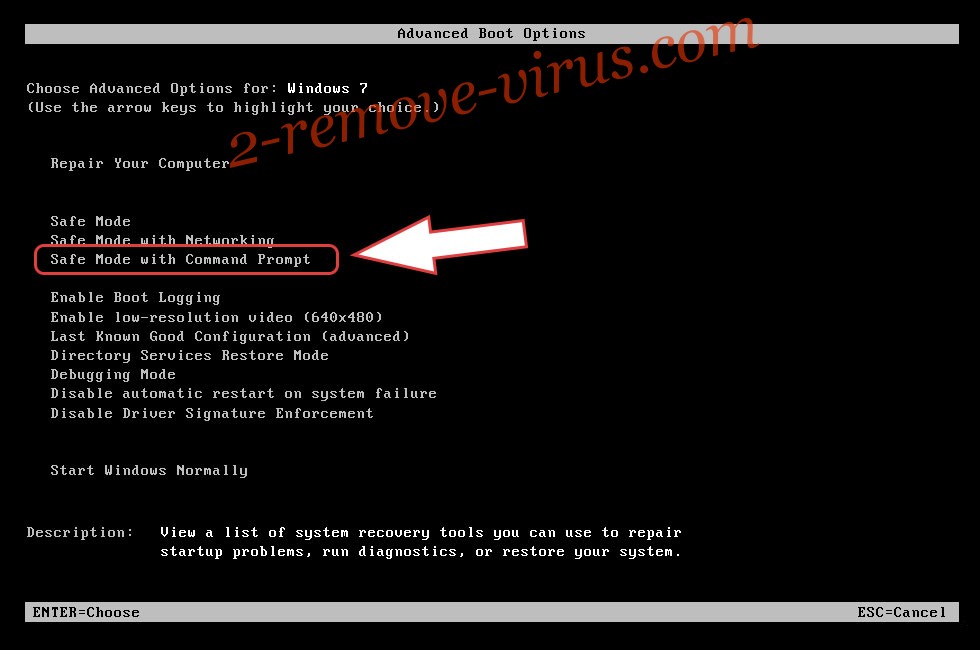
- Ouvrez votre navigateur et télécharger l’utilitaire anti-malware.
- Utilisez l’utilitaire supprimer Mischa
Supprimer Mischa de fenêtres 8/10
- Sur l’écran de connexion Windows, appuyez sur le bouton d’alimentation.
- Appuyez sur et maintenez Maj enfoncée et sélectionnez redémarrer.


- Atteindre Troubleshoot → Advanced options → Start Settings.
- Choisissez Activer Mode sans échec ou Mode sans échec avec réseau sous paramètres de démarrage.

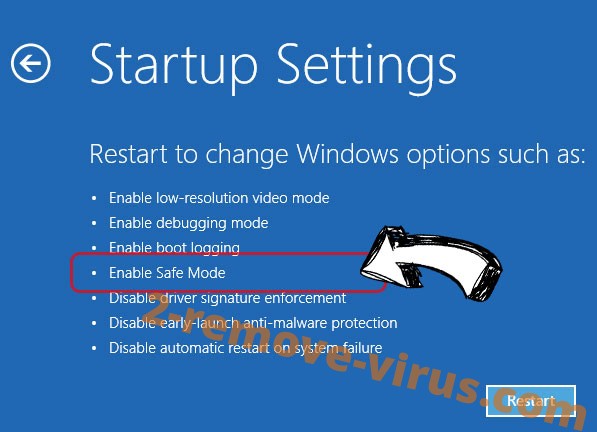
- Cliquez sur redémarrer.
- Ouvrez votre navigateur web et télécharger le malware remover.
- Le logiciel permet de supprimer Mischa
étape 2. Restaurez vos fichiers en utilisant la restauration du système
Suppression de Mischa dans Windows 7/Windows Vista/Windows XP
- Cliquez sur Démarrer et sélectionnez arrêt.
- Sélectionnez redémarrer et cliquez sur OK


- Quand votre PC commence à charger, appuyez plusieurs fois sur F8 pour ouvrir les Options de démarrage avancées
- Choisissez ligne de commande dans la liste.

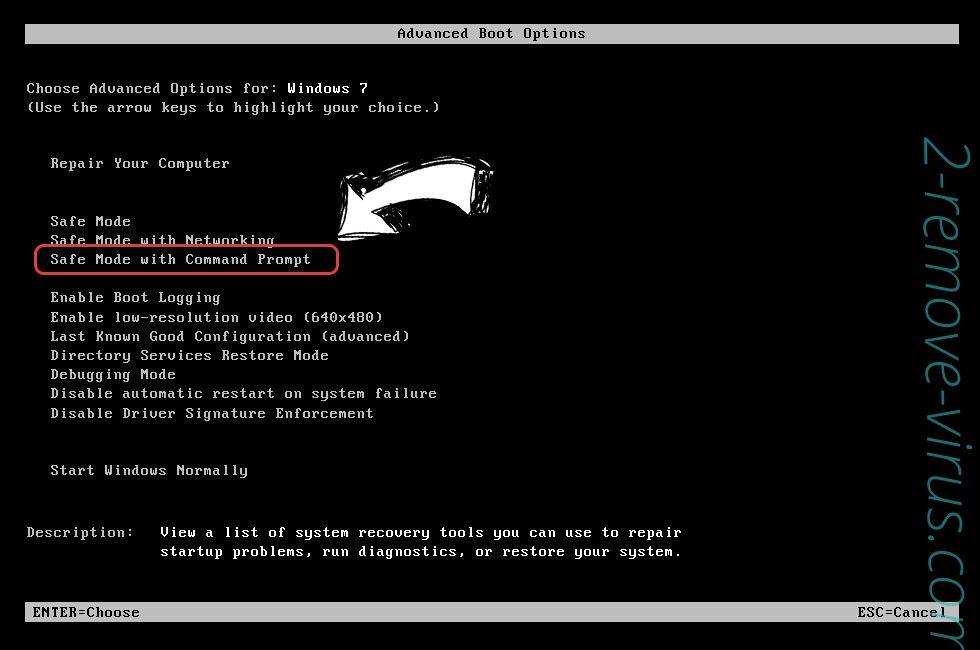
- Type de cd restore et appuyez sur entrée.


- Tapez rstrui.exe et appuyez sur entrée.


- Cliquez sur suivant dans la nouvelle fenêtre, puis sélectionnez le point de restauration avant l’infection.


- Cliquez à nouveau sur suivant, puis cliquez sur Oui pour lancer la restauration du système.


Supprimer Mischa de fenêtres 8/10
- Cliquez sur le bouton d’alimentation sur l’écran de connexion Windows.
- Maintenez Maj et cliquez sur redémarrer.


- Choisissez dépanner et allez dans les options avancées.
- Sélectionnez invite de commandes, puis cliquez sur redémarrer.

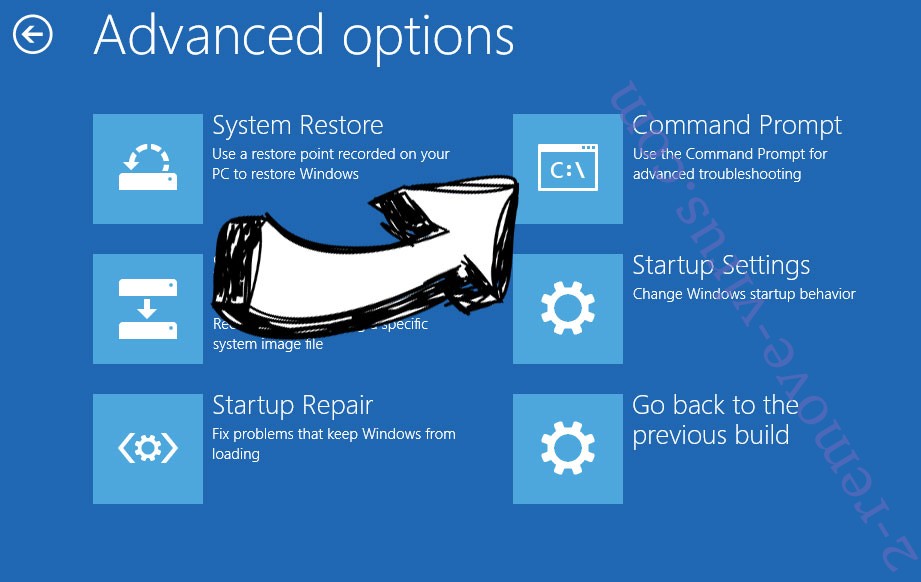
- Dans l’invite de commandes, entrée cd restore et appuyez sur entrée.


- Tapez dans rstrui.exe, puis appuyez à nouveau sur Enter.


- Cliquez sur suivant dans la nouvelle fenêtre restauration du système.

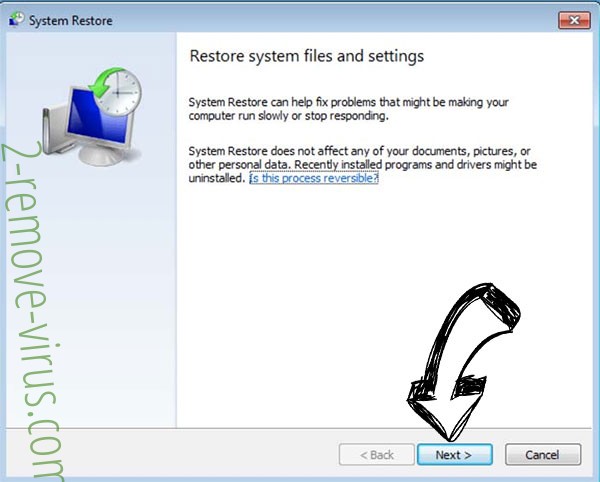
- Choisissez le point de restauration avant l’infection.


- Cliquez sur suivant et puis cliquez sur Oui pour restaurer votre système.


